windows 架设SVN服务器
Posted heaventouch
tags:
篇首语:本文由小常识网(cha138.com)小编为大家整理,主要介绍了windows 架设SVN服务器相关的知识,希望对你有一定的参考价值。
想完整走一遍svn布置及使用流程,试完整理了一下:
step 1:下载安装
1、安装SVN服务器,到http://subversion.apache.org/packages.html 上下载windows版的SVN,并安装。
Ctrl+R,输入cmd进终端,在命令行下运行svn命令,如下,则安装成功:
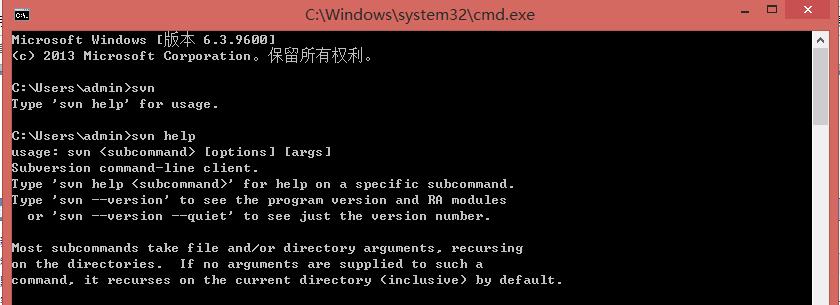
step 2:建立仓库
建立一个仓库空文件夹E:\\repos,并在repos文件夹上右键选中TortoiseSVN-->create repository here
step 3:关联存放目录与仓库
建立一个存放项目的文件夹E:\\working,并在working文件夹内右键选中SVN Checkout,并在url of repository中输入file:///E:/repos,在E:\\working中将会生成.svn的文件夹,表名已将working文件夹与repos仓库关联起来了
step 4:将源码放入仓库
在working中放入源代码sources,在sources右键TortoiseSVN-->Add,将sources加入到working文件夹(被SVN管理的working文件夹),然后TortoiseSVN--Commit提交到repository中
step 5:启动svn服务
最后需要启动SVN服务,在dos中输入C:\\Users\\admin>svnserve -d -r E:\\repos
**设置自动启动:
Ctrl+R 输入cmd 打开终端输入:
sc create svnserve binPath= "\\"C:\\Program Files\\TortoiseSVN\\bin\\svnserve.exe\\" --service --root E:\\repos" displayname= "svn serve" depend= Tcpip start= auto
删除:sc delete svnserve
step 6:配置相关信息
在E:\\repos\\conf的文件中配置访问权限、用户名、密码
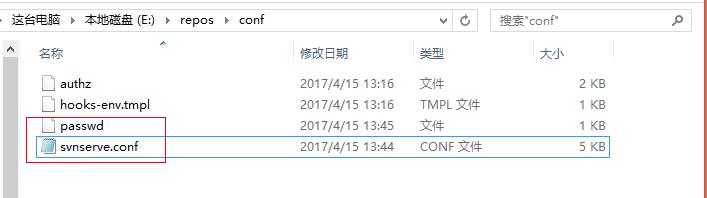
conf将
- # anon-access = read
- # auth-access = write
- # password-db = passwd
中的注释去掉修改为
- anon-access = read
- auth-access = write
- password-db = passwd
- [users]
- # harry = harryssecret
- # sally = sallyssecret
- admin=admin
step 7:访问
提供同事访问的地址:svn://IP地址/sources
参考:
http://www.cnblogs.com/ivan0626/p/3783053.html
http://www.cnblogs.com/jinmingjie/archive/2012/06/05/2536995.html
以上是关于windows 架设SVN服务器的主要内容,如果未能解决你的问题,请参考以下文章